The Android 11 värskendus on täidetud mõne põneva funktsiooniga, mis muudavad teie telefoni varasemast võimsamaks, millest üks on ekraanisalvesti. See võimaldab teil oma telefonis video salvestada, mida teete, mis võib olla suurepärane vahend tehniliste näpunäidete, tõrkeotsingu ja muu jaoks. Kui olete oma telefoni saanud Android 11 värskenduse, saate ekraanisalvesti enda jaoks kasutada ja sellest maksimumi võtta.
Ekraanisalvesti kasutamine Android 11-s
Kui ekraanisalvestajad on mõnes Android-telefonis olnud juba enne operatsioonisüsteemi Android 11, siis see põhines täielikult sellel, milline ettevõte teie telefoni valmistas. Näiteks olid Samsungi telefonid varustatud ekraanisalvestiga, kuid Google'i ja Motorola telefonid seda ei teinud.
Android 11 muudab selle kogu süsteemi hõlmavaks funktsiooniks, nii et kui teil on Android 11, saate ekraani salvestada olenemata sellest, kes teie telefoni tegi. Kui see pole nii, näeb see välja Pixel 4 XL-is, kus töötab Android 11 avalik beeta!
- Pühkige alla ekraanile pääsemiseks teavituspaneel.
-
Oma vaatamiseks pühkige uuesti alla Kiirseaded.

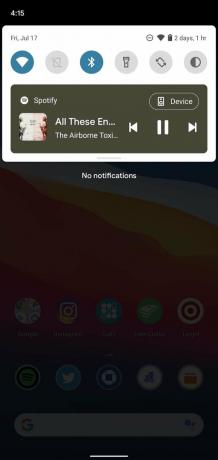
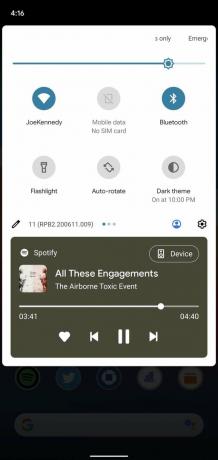 Allikas: Android Central
Allikas: Android Central - Pühkige paremale oma kiirseadetes, kuni näete ekraanisalvesti lülitit (see on tõenäoliselt viimasel lehel).
- Puudutage valikut Ekraanisalvestus.
- Puudutage valikut lülitid kui soovite heli salvestada või ekraanil oma puudutusi näidata.
- Puudutage valikut Salvestage heli et määrata, millist heli soovite salvestada.
-
Puudutage valikut Alusta salvestamise alustamiseks.


 Allikas: Android Central
Allikas: Android Central - Kui olete valmis, pühkige alla teavituspaneeli vaatamiseks.
-
Puudutage punast riba, mis ütleb Puudutage peatamiseks.
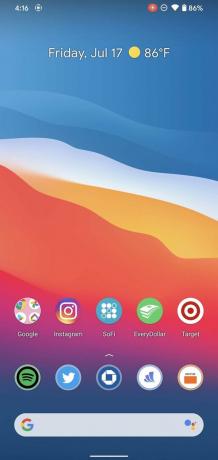
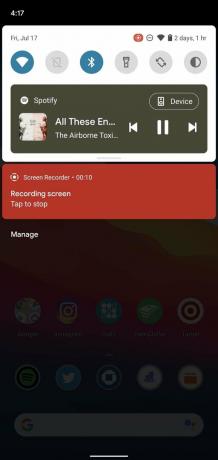
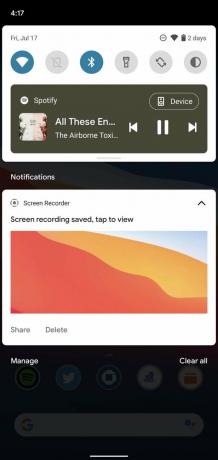 Allikas: Android Central
Allikas: Android Central
Ja see on kõik, mis seal on! Salvestamist alustades näete ekraani paremas ülanurgas väikest punast ikooni, mis annab teada, et salvestis on reaalajas.
Salvestatud ekraanisalvestiste vaatamine
Saate oma ekraani salvestada nii tihti või vähe kui soovite, kuid need salvestised pole nii kasulikud, kui te ei tea, kuidas neile juurde pääseda. Õnneks on see sama lihtne kui Google Photosisse hüppamine.
- Ava Google Photos rakendus oma telefonis.
- Puudutage valikut Raamatukogu alumisel navigeerimisribal.
-
Puudutage valikut Filmid.
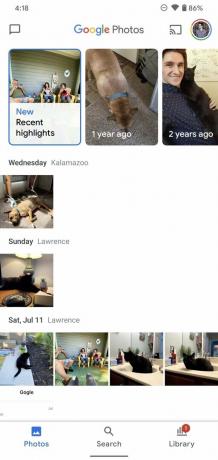

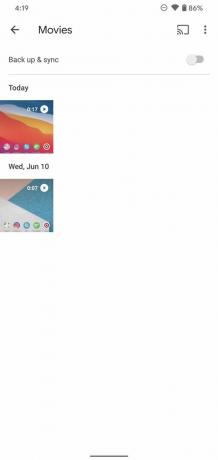 Allikas: Android Central
Allikas: Android Central
Teenuse Google Photos jaotises Filmid on kõik teie telefoni salvestatud videod, mis tähendab, et teie ekraanisalvestiste leidmine võib olla veidi keeruline, kui teil on palju videoid salvestatud. Sellest hoolimata on neid lihtsam leida siit, selle asemel, et kõiki oma fotosid / videoid lõpmatult otsida.
